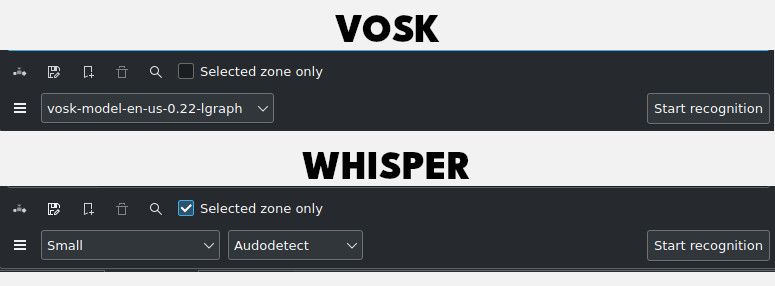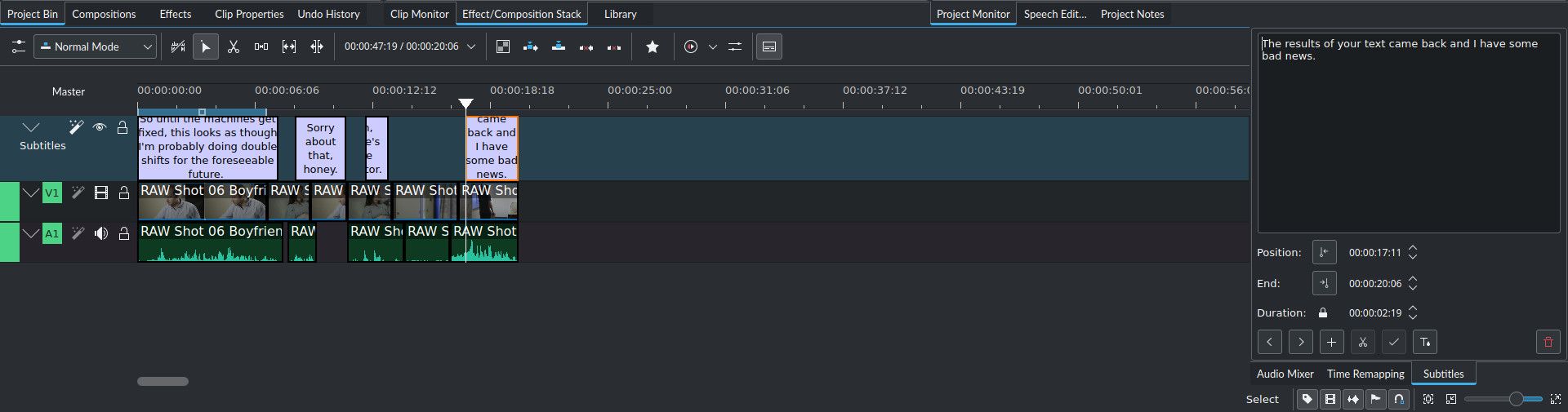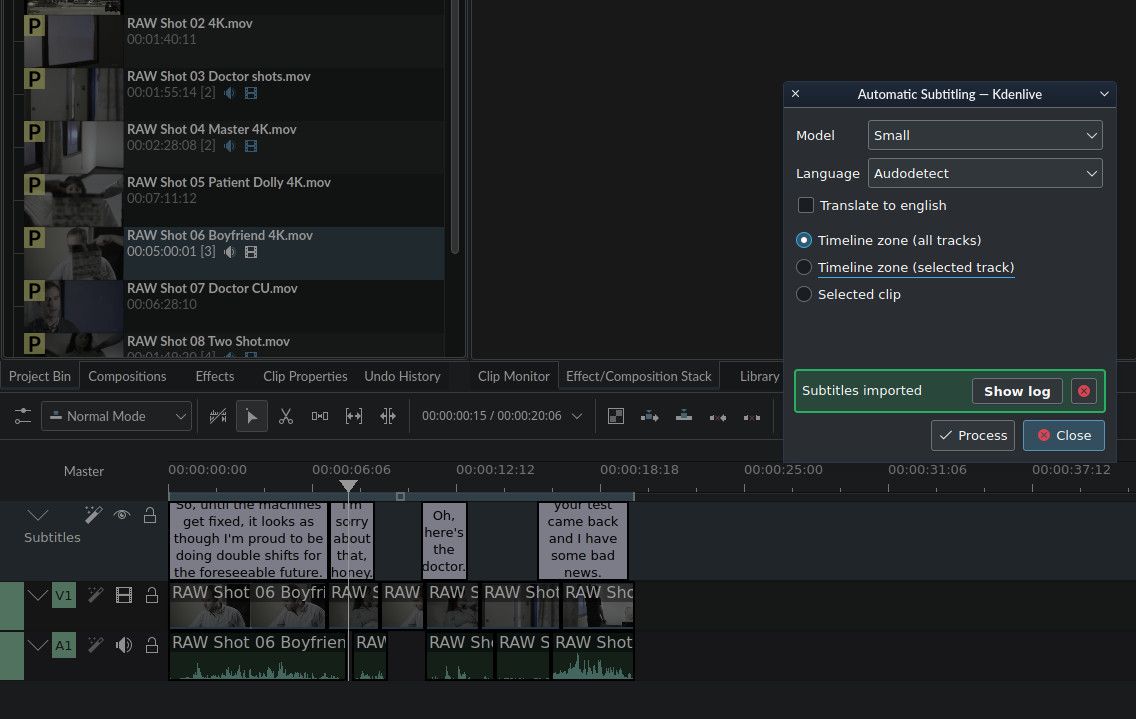Il fut un temps où, comme la plupart des aspects de l’édition vidéo, la création de sous-titres pour votre projet nécessitait un logiciel séparé et souvent coûteux en plus de votre éditeur vidéo. Mais avec l’essor de l’IA, le sous-titrage automatique de votre projet est devenu la norme.
Ce qui était autrefois une longue corvée s’est largement transformé en une procédure de clic et d’oubli qui ne prend que quelques minutes au maximum, avec des résultats toujours aussi précis. Nous allons examiner ce processus dans l’éditeur gratuit Kdenlive.
Quelle est la différence entre VOSK et Whisper ?
Avec la sortie de Kdenlive 23.04, l’éditeur vidéo open-source s’est doté d’un moteur de synthèse vocale Whisper alimenté par OpenAI. Au moment de la rédaction de cet article, Whisper existe aux côtés du moteur VOSK original, et les deux fonctionnent de manière identique dans le cadre de cet article.
Les différences entre les deux sont principalement liées à la précision, Whisper promettant un système de traitement du langage plus naturel et, potentiellement, la capacité de traduire des langues en anglais à la volée.
1. Comment créer manuellement des sous-titres dans Kdenlive
Bien qu’elle prenne du temps, la création manuelle de sous-titres a l’avantage de vous donner plus de contrôle sur la synchronisation du texte tel qu’il apparaît. Même si la reconnaissance vocale est devenue très performante ces dernières années, elle n’est pas toujours parfaite. Il est donc préférable de le faire soi-même plutôt que de chercher les erreurs de l’IA dans une chronologie complète.
Pour commencer à générer des sous-titres, cliquez avec le bouton droit de la souris sur un clip dans votre chronologie et choisissez Clip dans la corbeille du projet. Cela permettra de trouver automatiquement le clip dans votre corbeille et de le mettre en surbrillance pour que l’outil de reconnaissance vocale le trouve.
- Dans l’onglet Reconnaissance vocale, choisissez votre modèle vocal dans la liste déroulante. En fonction du module de synthèse vocale que vous avez choisi, cela ressemblera à l’une des captures d’écran ci-dessus.
- L’outil fonctionnera sur un clip entier dans votre boîte à projets si vous souhaitez, par exemple, exporter un document texte contenant toutes les paroles d’un clip. Ou, comme c’est le cas ici, il travaillera sur votre ligne de temps actuelle afin de générer des sous-titres.
- Pour générer des sous-titres, assurez-vous que votre ligne de temps est active.
- Au moment de la rédaction de ce document, le Zone sélectionnée uniquement ne concerne que les clips de la corbeille de projet, nous pouvons donc l’ignorer pour l’instant et appuyer simplement sur la touche Démarrer la reconnaissance bouton.
- Selon la vitesse de votre ordinateur, l’attente sera plus ou moins longue. Mais finalement, la boîte de reconnaissance vocale commencera à afficher votre texte. Lorsque la reconnaissance vocale est terminée, copiez et collez l’ensemble du texte dans le fichier Sous-titres à droite de la ligne de temps.
- Dans l’outil Sous-titres, cliquez sur le bouton + pour générer une piste de sous-titres. Elle devrait se remplir immédiatement avec le texte que vous avez collé.
- Regardez votre scène, en faisant une pause au début et à la fin de chaque ligne de dialogue. Dans l’outil Sous-titre, placez votre curseur à l’endroit correspondant de votre texte et appuyez sur l’icône des ciseaux pour diviser le sous-titre à cet endroit.
- Ajustez en conséquence.
2. Comment créer automatiquement des sous-titres dans Kdenlive
C’était la façon la plus difficile de procéder. Et si vous laissiez le logiciel s’en charger pour vous ?
Certains sites, comme YouTube, peuvent ajouter des sous-titres en arrière-plan, ce qui peut s’avérer utile si votre public cible se trouve sur cette plateforme. Mais comme pour toute méthode automatique, il y a des avantages à le faire manuellement, la précision étant probablement le plus important, mais aussi la possibilité d’ajuster la synchronisation des sous-titres au fur et à mesure que vous avancez.
Cependant, dans le cas de petites scènes, l’outil de sous-titrage automatique fera un travail admirable en seulement quatre étapes.
- Ouvrez la fenêtre Sous-titres et appuyez sur la touche + afin de créer la piste de sous-titres comme vous l’avez fait précédemment.
- Dans la piste de sous-titres créée, supprimez le clip initial généré et cliquez sur l’icône de la baguette magique dans le menu d’options de la piste de sous-titres.
- Dans la boîte qui apparaît, choisissez que le programme génère des sous-titres pour toute la ligne de temps, une seule piste ou un clip sélectionné. Si vous utilisez le module Whisper AI, vous pouvez également choisir de traduire le texte en anglais au fur et à mesure.
- Appuyez sur la touche Processus et attendez quelques minutes que le programme fasse son travail. Comme pour la méthode manuelle ci-dessus, le temps dépendra de la puissance de votre ordinateur.
Une fois que le programme a fait son travail, les sous-titres apparaîtront à la bonne place, ce qui signifie que vous pouvez sauter les étapes finales de division manuelle des sous-titres comme vous l’avez fait ci-dessus. Bien que cette méthode soit certainement plus rapide, elle peut avoir tendance à afficher les sous-titres un peu trop tôt, et peut être ajustée si cela vous dérange. Mais à part cela, c’est tout ce qu’il y a à faire.
Créer facilement des sous-titres dans Kdenlive
Dans notre exemple, la différence de temps entre la création manuelle des sous-titres et le fait que le programme le fasse pour nous était assez minime. Il s’agissait d’une courte scène de 18 secondes avec seulement cinq lignes de dialogue au total. Sur un projet de plus grande envergure, cette efficacité serait évidemment plus importante.
Lorsque vous devez terminer un projet de 30 minutes, chaque minute gagnée est précieuse. La valeur du sous-titrage automatique ne peut donc pas être surestimée, que l’automatisation soit intégrée à votre éditeur vidéo ou qu’elle provienne d’un programme distinct.